Hvordan legge til widgets til Android-telefoner
Hva du bør vite
- På startskjermen holder du fingeren mot telefonskjermen, og trykker så snart den vises Widgets for å legge til en widget.
- Endre størrelsen på den ved å holde fingeren mot widgeten og dra prikkene rundt.
- Flytt widgeten ved å holde fingeren mot den og dra den rundt på skjermen.
Denne artikkelen lærer deg hvordan du legger til widgets på Android-telefonens startskjerm og hvordan du flytter og endrer størrelsen på dem. Den forklarer også hvordan du laster ned nye widgets til telefonen.
Hva er en widget?
En widget er en fin måte å tilpasse Android-telefonens skjerm. Du kan legge til elementer som søkefelt, klokke, nedtellingskalender eller værdetaljer, alt på startskjermen din, så det er ikke nødvendig å åpne en bestemt app for å se slik informasjon.
Hvordan legger jeg til egendefinerte widgets på telefonen min?
Slik legger du til en widget på telefonen og justerer størrelsen og plasseringen, slik at den gir deg den beste opplevelsen.
Trykk og hold på en tom plass på telefonens startskjerm.
Trykk på Widgets.
-
Velg widgeten du vil legge til, og trykk på den.

-
Trykk utenfor widgeten for å fullføre.
Du kan også trykke på telefonens hjemknapp for å fullføre.
Hvordan endre størrelse på en widget på startskjermen
Når du har lagt til en widget på startskjermen, kan det hende du innser det hvis du foretrekker den på et annet sted eller at den skal ha en annen størrelse. Her er hvordan du endrer størrelse og flytter en widget på startskjermen.
Hold fingeren nede på widgeten til to prikker vises rundt den.
-
Dra prikkene opp eller ned for å endre størrelsen på widgeten.
Ikke alle widgets kan endres størrelse.
-
Slipp prikken for å bekrefte størrelsen og trykk deretter utenfor widgeten for å lagre den.
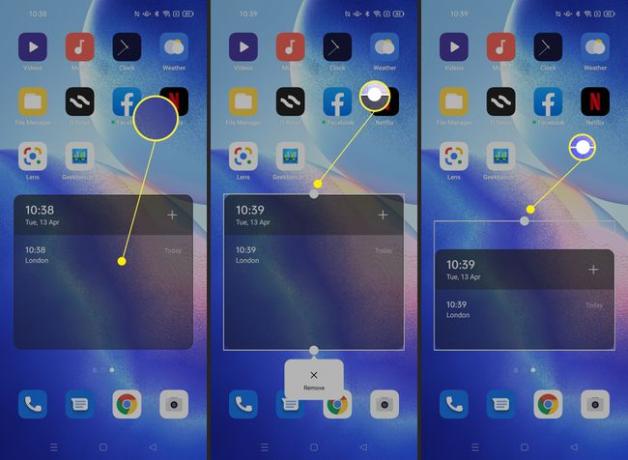
For å flytte widgeten, hold fingeren nede på widgeten og dra den rundt på skjermen for å flytte den.
Slik fjerner du en widget fra startskjermen
Ombestemt deg og vil ikke lenger ha widgeten på skjermen? Slik fjerner du den.
På startskjermen holder du fingeren mot widgeten du vil fjerne.
-
Trykk på Ta bort.

Widgeten er nå fjernet fra startskjermen.
Hvordan laster jeg ned nye widgets for Android?
Smarttelefonen din kommer med flere forhåndsinstallerte widgets, men det er mulig å legge til flere. For å gjøre det, må du laste ned apper fra Google Play Store. Det er også verdt å sjekke ut beste gratis Android-widgets hvis du foretrekker å ikke bruke penger på nye apper.
Hvordan laster jeg ned widgets på min Samsung?
Fordi Samsung Android-baserte telefoner bruker en tilpasset Android-versjon, har de en litt annen metode for å legge til widgets. Så hvis du har en Samsung-telefon, sjekk ut hvordan installere en widget på en Samsung-telefon.
FAQ
-
Hvordan lager jeg snarveier på Android?
Til legg til en snarvei for en Android-app, trykk lenge på appikonet og velg Legg til hjemmet. For å lage en nettstedsnarvei, åpne nettstedet i Chrome, trykk på ellipsis, og velg Legg til på startskjermen. For å lage en snarvei for en kontakt, gå til Widget-menyen og velg Kontakter.
-
Hvilke widgets er tilgjengelige for Android?
Populære Android-widgets inkluderer 1Weather, Event Flow Calendar, My Data Manager og SoundHound. Det finnes også widgets for å overvåke telefonens batteri, administrere avtaler, sjekke flere e-postkontoer og mer.
-
Hvordan lager jeg en Twitter-widget?
Til lage en Twitter-widget for et nettsted, gå til Twitter Publiser og angi en URL eller Twitter-håndtak. Velg deretter et oppsett, velg Kopier kode, og lim den inn på nettstedet eller bloggen din.
